逆水寒手游李飞卿介绍
时间:2025-09-23 | 作者: | 阅读:172逆水寒手游李飞卿介绍?肯定有许多用户还不知道逆水寒手游李飞卿怎么样,下面让心愿游戏小编为你解决这个问题吧,一起来看看!
李飞卿天生就带着一股乐观的气息,喜欢在困境中保持一颗轻松的心。他的生活就像一颗糖果,酸甜苦辣,五味俱全,但他总能从中找到一丝丝让人忍俊不禁的乐趣。这个家伙,甚至会在你最意想不到的时候,突然向你讲起他最近原创的小故事——比如,一段有关“小神仙大破邪魔”的惊险传说。除了故事,李飞卿还是个多才多艺的活宝。英歌舞、木偶戏、还有他那颗从不掩藏的好奇心,都是他的“杀手锏”。别看他一副玩世不恭的模样,实际上一旦你和他熟络了,他能带给你不少意外的惊喜。
如果你看到李飞卿随着英歌舞的节奏翩翩起舞,那场面简直美到让人想起电影中的大场面。他能轻松地用英歌舞的招式穿梭于战场,就像一个随时准备让敌人措手不及的舞者。你或许不曾知道,这样的舞蹈背后,居然隐藏着李飞卿的武学基础——英歌舞本就融入了不少武术元素,而他那多年勤奋的训练,也为他奠定了不小的战斗根基。
然而,李飞卿的魅力不仅仅体现在舞技上。他那爱好“木偶戏”的小秘密,绝对能让你对他刮目相看。凭借双手巧妙操控木偶,李飞卿给人一种从不凡舞台上来的气质。他学木偶戏,不光是为了娱乐,背后更有着对“生命”的细腻感知和对细节的极致追求。更令人惊叹的是,李飞卿将自己的舞蹈技巧与木偶戏的精髓相结合,创造出了新的战斗技能——飞丝戏偶。
这个技能看似简单,但其中的奥妙可不容小觑。李飞卿以丝线为媒,操控木偶在敌人周围灵动飞舞,不仅能造成连续伤害,还能根据战场局势变化释放更多木偶,产生不容忽视的群体输出效果。而且,在释放最后一击时,如果有其他敌人带有相同的群侠技能,丝线会再次分裂,产生更多的木偶进行攻势。此技能无论是在副本还是PVP战斗中,都表现得相当出色,尤其是在面对多个敌人时,简直让人措手不及。
说到如何与李飞卿更亲近,那你可得了解他的心思。虽说他总是乐呵呵的,但其实心里藏着一些小秘密。如果你想讨得他的欢心,最有效的办法是送他一些有趣的生活小物品。比方说,形状可爱的布老虎、手工精细的桃溪泥人、那一抹烂漫的郊原野花——这些小物件能深得卿仔的欢心,让他在你面前完全放下防备,展现出他真正的一面。
来源:https://www.wandoujia.com/apps/8130841/9674884021803063969.html
免责声明:文中图文均来自网络,如有侵权请联系删除,心愿游戏发布此文仅为传递信息,不代表心愿游戏认同其观点或证实其描述。
相关文章
更多-
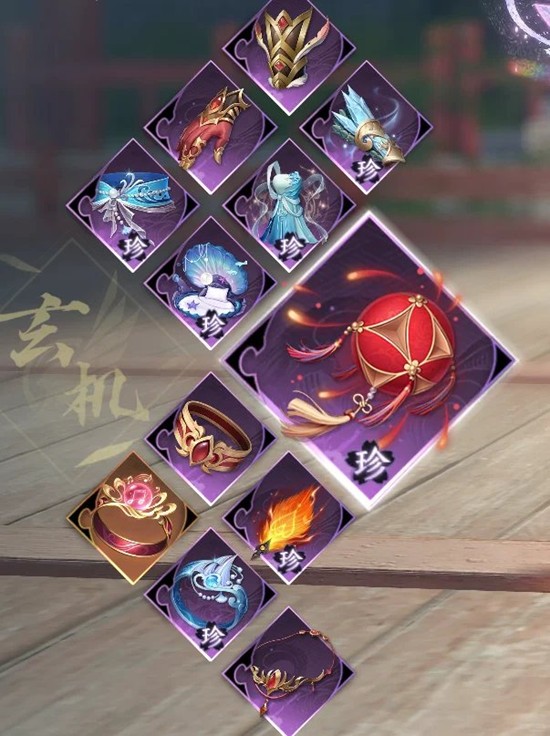
- 逆水寒玄机搭配攻略
- 时间:2025-10-17
-

- 逆水寒3.1.4版本御铁衣
- 时间:2025-10-17
-

- 逆水寒潮光pve怎么搭配
- 时间:2025-10-14
-
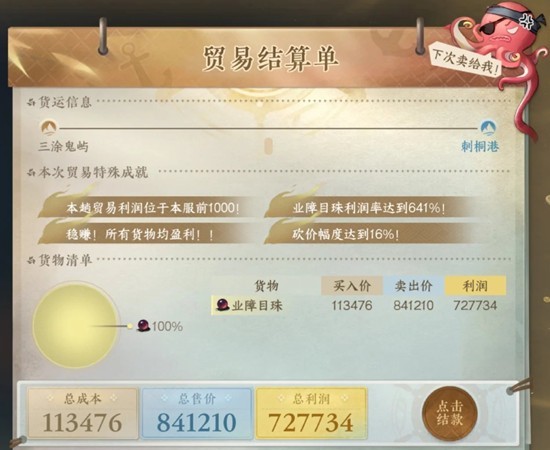
- 逆水寒本周航海最优路线
- 时间:2025-10-13
-
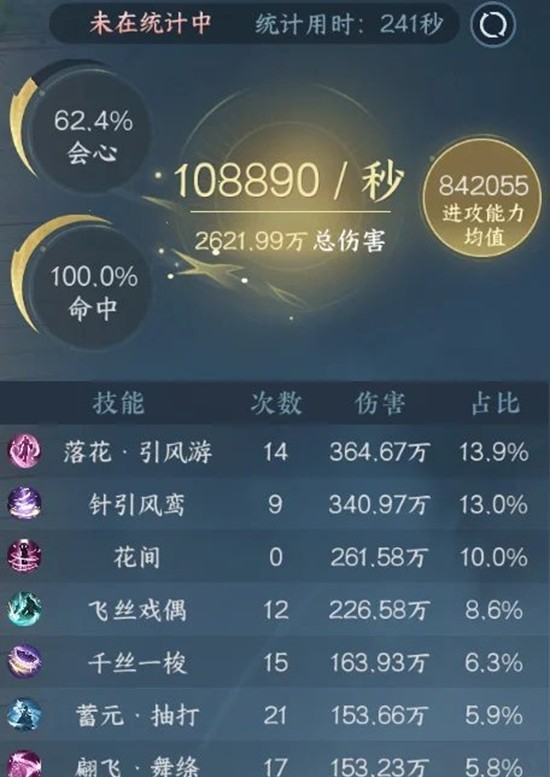
- 逆水寒手游天问怎么搭配
- 时间:2025-10-12
-

- 逆水寒手游沧澜镇海
- 时间:2025-10-12
-

- 逆水寒手游铁衣怎么搭配
- 时间:2025-10-12
-
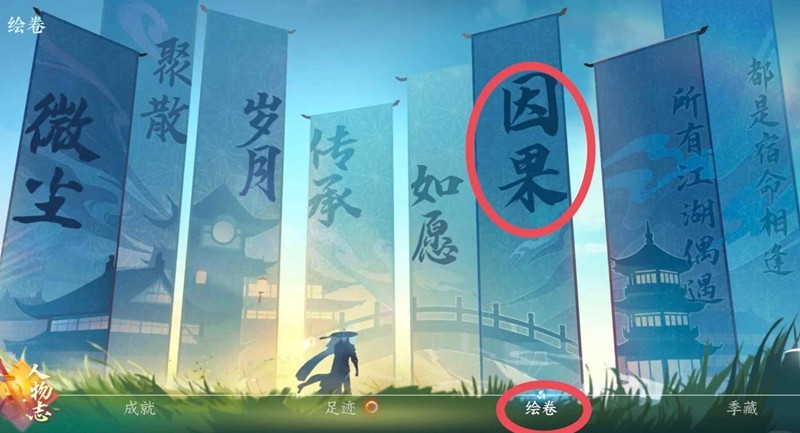
- 逆水寒手游内功背包更新
- 时间:2025-10-12
大家都在玩
大家都在看
更多-

- 公司抖音账号怎么注销实名认证的?账号注销实名认证的钱怎么办?
- 时间:2025-10-17
-

- 火龙果写作如何修改用户名
- 时间:2025-10-17
-

- 独一无二的情侣名字一男一女
- 时间:2025-10-17
-

- 小红书管理员权限怎么设置?管理员怎么申请?
- 时间:2025-10-17
-

- 小红书发布最佳时机是几点?发布时间有什么技巧?
- 时间:2025-10-17
-

- 炫舞游戏情侣名甜甜的
- 时间:2025-10-17
-
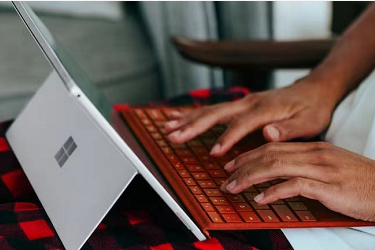
- 抖音私信聊天记录怎么删除?私信聊天记录删除了还可以恢复吗?
- 时间:2025-10-17
-

- 《宝可梦传说 Z-A》超低成本遭前高管吐槽:太抠了!
- 时间:2025-10-17














